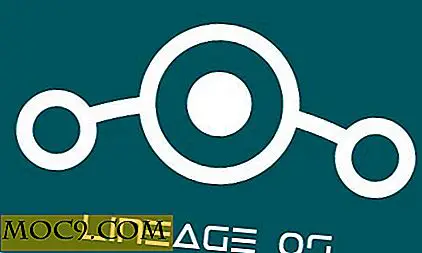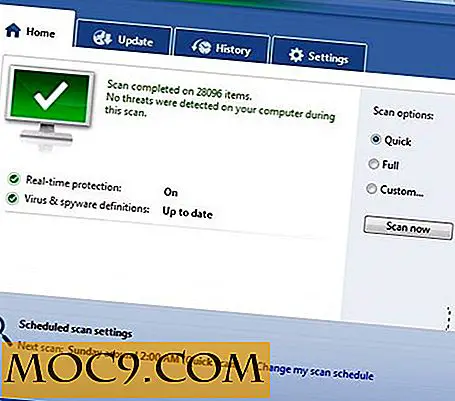Wie man ein USB Linux Distribution in Windows einfach herunterladen und erstellen kann
Für Windows-Benutzer, die Linux ausprobieren möchten, ist der gebräuchlichste Weg, die ISO-Datei Ihrer bevorzugten Linux-Distribution herunterzuladen, einen Live-USB damit zu erstellen und sie hochzufahren. Für diejenigen, die mit den verschiedenen Linux-Distributionen nicht vertraut sind, kann es jedoch eine schwierige Aufgabe sein, den Download-Link für die entsprechende ISO-Datei zu finden. Darüber hinaus kann die Schaffung der Live-USB auch Kopfschmerzen für diejenigen, die nicht geeky sind. Wie wäre es mit Universal USB Installer, um den gesamten Vorgang zu erleichtern?
Universal USB Installer ist eine Windows-basierte Software, mit der Sie Ihre bevorzugte Linux-Distribution auswählen und herunterladen und eine bootfähige USB-Linux-Distribution damit erstellen können. Es wird von PenDriveLinux bereitgestellt - einer Website, die sich auf die Erstellung kleiner tragbarer Linux-Distributionen konzentriert, die über den USB-Stick ausgeführt werden können.
1. Laden Sie den Universal USB Installer herunter. Es ist keine Installation erforderlich. Führen Sie nach dem Download einfach die .exe-Datei aus, um sie zu starten.
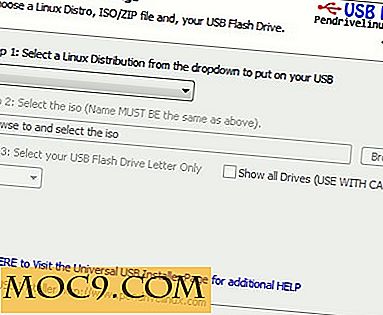
2. Wählen Sie die Linux-Distribution Ihrer Wahl im Dropdown-Feld in Schritt 1. Es unterstützt (fast) alle Gunst von Ubuntu, Linux Mint, Mythbuntu, Fedora, Debian, Backtrack, OpenSUSE, Puppy Linux, Linux-Distribution für Kinder und viele andere Distributionen, die Sie noch nie gehört haben.

3. Sobald Sie die Linux-Distribution ausgewählt haben, aktivieren Sie das Kontrollkästchen "Die ISO herunterladen" neben dem Dropdown-Feld. Sie werden gefragt, ob Sie den Download abschließen möchten, bevor Sie mit Schritt 2 fortfahren. Klicken Sie auf "Ja".

Beachten Sie, dass die Software die ISO nicht für Sie herunterlädt. Es leitet Sie einfach auf die Website, um die ISO manuell herunterzuladen.
4. Nachdem Sie das ISO heruntergeladen haben, fahren Sie mit Schritt 2 fort. Fügen Sie den Dateipfad zur heruntergeladenen ISO-Datei hinzu. Wählen Sie das USB-Laufwerk in Schritt 3. Sie können hier auch die persistente Dateigröße einstellen. Zuletzt, klicken Sie auf "Erstellen".


5. Sobald die Installation abgeschlossen ist, können Sie Ihren Computer neu starten und in den Live USB booten.
Fazit
Der universelle USB-Installer ist auffallend ähnlich zu LiLi, einem anderen Windows-basierten Live-USB-Linux-Darsteller, den wir bereits erwähnt haben. Der Unterschied ist, dass LiLi mit einem Virtualisierungs-Tool für Sie zum Starten der Distro in Windows kommt, während Universal USB Installer dies nicht tut. Wenn Sie nicht sicher sind, welche Distribution Sie verwenden sollen oder wie Sie einen Live USB erstellen, ist Universal USB Installer ein nützliches Werkzeug für Sie.
Bildquelle: USB